Logic Pro 사용 설명서
- 시작하기
-
- 편곡 개요
-
- 리전 개요
- 리전 선택하기
- 리전 일부 선택하기
- 리전 오려두기, 복사, 및 붙여넣기
- 리전 이동하기
- 갭 추가 또는 제거하기
- 리전 재생 지연하기
- 리전 루프하기
- 리전 반복하기
- 리전 크기 조정하기
- 리전 음소거하기 및 솔로 지정
- 리전 타임 스트레치하기
- 오디오 리전 리버스하기
- 리전 분할
- MIDI 리전 디믹스하기
- 리전 결합
- 트랙 영역에서 리전 생성하기
- 트랙 영역에서 오디오 리전을 노멀라이즈합니다.
- MIDI 리전의 가상본 생성하기
- 반복된 MIDI 리전을 루프로 변환하기
- 리전 색상 변경
- 오디오 리전을 Sampler 악기의 샘플로 변환하기
- 리전 이름 변경
- 리전 삭제
- 그루브 템플릿 생성하기
-
- 개요
- 노트 추가
- 악보 편집기에서 오토메이션 사용하기
-
- 보표 스타일 개요
- 트랙에 보표 스타일 할당하기
- 보표 스타일 윈도우
- 보표 스타일 생성 및 복제하기
- 보표 스타일 편집하기
- 보표, 성부 및 할당 파라미터 편집하기
- Logic Pro 보표 스타일 윈도우에서 보표 또는 성부를 추가 및 삭제하기
- Logic Pro 보표 스타일 윈도우에서 보표 또는 성부 복사하기
- 프로젝트 간 보표 스타일 복사하기
- 보표 스타일 삭제하기
- 성부 및 보표에 노트 할당하기
- 별개의 보표에 폴리포닉 파트 표시하기
- 악보 기호의 보표 할당 변경하기
- 보표 전체에 걸쳐 노트 묶기
- 드럼 기보법에 매핑된 보표 스타일 사용하기
- 미리 정의된 보표 스타일
- 악보 공유하기
- Touch Bar 단축키
-
-
- 이펙트 개요
-
- MIDI 플러그인 사용하기
- 조합 버튼 컨트롤
- Note Repeater 파라미터
- 랜더마이저 컨트롤
-
- Scripter 사용하기
- Script Editor 사용하기
- Scripter API 개요
- MIDI 프로세싱 함수 개요
- HandleMIDI 함수
- ProcessMIDI 함수
- GetParameter 함수
- SetParameter 함수
- ParameterChanged 함수
- Reset 함수
- JavaScript 객체 개요
- JavaScript Event 객체 사용하기
- JavaScript TimingInfo 객체 사용하기
- Trace 객체 사용하기
- MIDI 이벤트 beatPos 속성 사용하기
- JavaScript MIDI 객체 사용하기
- Scripter 컨트롤 생성하기
- Transposer MIDI 플러그인 컨트롤
-
- 악기 소개
- 용어집
- Copyright

Logic Pro의 Alchemy 소스 마스터 컨트롤
소스 컴포넌트는 고급 뷰에서만 표시됩니다. Advanced 버튼을 클릭해 고급 뷰로 전환합니다.
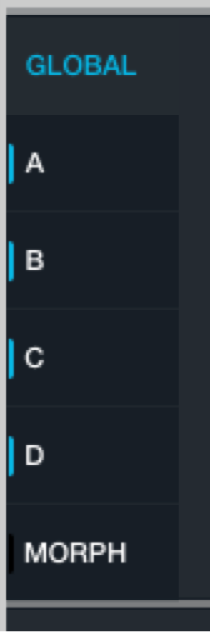
소스 섹션의 왼쪽에는 6개의 버튼, 즉 Global, A, B, C, D 및 Morph 버튼이 있습니다. 각 버튼 왼쪽의 색이 있는 표시자는 하늘색 = 활성화된 소스, 녹색 = 소스에 적용된 모핑을 나타냅니다.
소스 모드 버튼: Global 버튼을 클릭하면 모든 소스가 표시됩니다. A, B, C 또는 D 버튼을 클릭하면 단일 소스가 표시됩니다. Morph 버튼을 클릭하면 모핑 모드가 사용됩니다. Option-클릭으로 A, B, C 또는 D 버튼을 클릭하면 해당 소스를 보여주고 솔로로 지정합니다.
Global 버튼이 켜지면 소스 마스터 컨트롤이 표시됩니다. Global 버튼이 활성화되면 메인 필터와 마스터 보이스 컨트롤도 함께 표시됩니다. Logic Pro의 Alchemy 메인 필터 컨트롤 및 Logic Pro의 Alchemy 마스터 보이스 섹션의 내용을 참조하십시오.
A, B, C 또는 D 버튼이 켜지면 선택한 소스의 서브페이지 컨트롤이 표시됩니다. Logic Pro의 Alchemy 소스 서브페이지 컨트롤의 내용을 참조하십시오.
Morph 버튼이 켜지면 소스 모핑 파라미터가 표시됩니다. Logic Pro의 Alchemy 모핑 컨트롤의 내용을 참조하십시오.
각 소스의 소스 선택 필드는 소스에서 메인 필터 섹션으로의 현재 출력 레벨을 표시하는 VU 미터로서 2가지 역할을 담당합니다. 출력 레벨이 0dB를 초과하면 메인 필터 섹션의 입력이 클립되고 VU 미터에 적색불이 들어옵니다. 이 기능은 원치 않는 디스토션의 원인을 빠르게 파악하는 데 유용합니다.
참고: 또한 메인 필터를 바이패스하여 이펙트 섹션으로 소스를 직접 라우팅할 수도 있습니다. VU 미터는 소스 출력 위치에 관계 없이 표시됩니다.
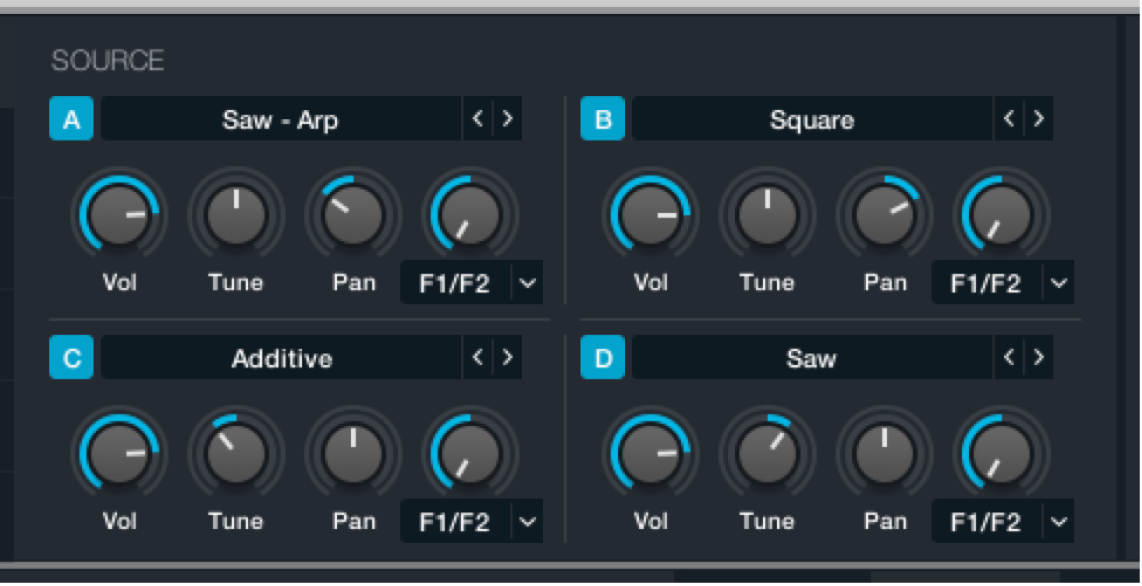
소스 마스터 컨트롤
A/B/C/D 버튼: 소스를 켜거나 끕니다. Option-클릭으로 소스를 솔로로 지정합니다.
소스 선택 팝업 메뉴 및 필드: 현재 소스 오디오 데이터의 이름을 표시합니다. 클릭하면 소스 콘텐츠에 대한 명령어가 있는 팝업 메뉴가 열립니다. 이전 및 다음 버튼(화살표)를 클릭해나가면서 이용 가능한 파형 데이터를 확인할 수 있습니다. 이 필드는 재생 중에는 VU 미터의 역할을 담당합니다.
Import Audio: 오디오 데이터를 요소로 가져옵니다. 또한 Logic 윈도우(메인 윈도우, 루프 브라우저, 파일 브라우저)에서 오디오를 드래그 앤 드롭 하거나, Logic Pro의 Alchemy 가져오기 브라우저를 사용하거나, Command 버튼을 누른 채로 Finder에서 오디오 파일을 드래그 앤 드롭할 수 있습니다.
Load VA: 파형 데이터를 VA 요소로 불러옵니다. 그러면 자동으로 VA 요소가 활성화되고 이 소스의 모든 다른 합성 엔진은 비활성화됩니다. Logic Pro의 Alchemy VA 요소 컨트롤의 내용을 참조하십시오.
Load Source: 디스크에서 소스 데이터를 불러옵니다. 데이터는 SRC 파일 포맷입니다. 불러온 데이터는 모든 소스 컨트롤 설정과 불러온 오디오 데이터 또는 가져온 오디오 데이터에 대한 참조를 포함합니다. 소스 컨트롤 모듈레이션은 SRC 파일의 일부로 불러올 수 없습니다.
Save Source: 소스 데이터를 SRC 파일 포맷으로 디스크에 기록합니다. 저장된 데이터는 모든 소스 컨트롤 설정과 불러온 오디오 데이터 또는 가져온 오디오 데이터에 대한 참조를 포함합니다. 소스 컨트롤 모듈레이션은 SRC 파일의 일부로 저장되지 않습니다.
Copy Source: 소스 데이터를 클립보드로 복사합니다. 이 기능은 한 소스의 콘텐츠와 설정을 다른 소스로 복사할 때 유용합니다. 복사된 데이터는 모든 소스 컨트롤 설정과 불러오기된 오디오 데이터 또는 가져온 오디오 데이터에 대한 참조를 포함합니다. 소스 컨트롤 모듈레이션도 함께 복사됩니다.
Paste Source: 클립보드에서 소스 데이터를 붙여넣습니다.
Clear Source: 소스를 기본 상태로 재설정합니다.
Randomize Source: 소스에서 활성화된 요소에 따라 소스 컨트롤에 무작위로 변화를 적용합니다.
Swap With Source: 소스를 선택해 현재 소스와 상호 교환합니다. 이를 통해 상호 교환된 두 소스의 파라미터 설정을 빠르게 실험할 수 있습니다.
Vol 노브: 소스 출력 레벨을 설정합니다 (-inf dB~0dB).
Tune 노브: 소스를 세미톤 증가폭으로 조정합니다. 각 소스 서브페이지에서 추가로 미세한 단위 튜닝 컨트롤을 사용할 수 있습니다. Logic Pro의 Alchemy 소스 서브페이지 컨트롤의 내용을 참조하십시오.
Pan 노브: 스테레오 필드에서 소스 출력 위치를 설정합니다. 이 파라미터는 소스의 스테레오 버튼이 꺼진 상태에서는 패닝 컨트롤로, 소스의 스테레오 버튼이 켜진 상태에서는 좌/우 밸런스 컨트롤로 작동합니다.
Send 노브: 센드 팝업 메뉴와 함께 지정된 위치로 송출된 소스 출력 밸런스(포스트 소스 필터 사용 시)를 설정합니다.
센드 팝업 메뉴와 필드: 소스 출력이 송출되는 위치를 결정합니다(포스트 소스 필터 사용 시). 이는 각 소스 패널에서 메인 필터 및/또는 이펙트 랙으로의 송출입니다.
F1/F2: 소스 출력이 메인 필터 1과 2로 라우팅됩니다. 이러한 타겟 사이의 밸런스는 Send 노브로 설정됩니다.
F1/FX A/B/C/D: 소스 출력이 메인 필터 1과 이펙트 랙 A, B, C 또는 D로 라우팅됩니다. 이러한 타겟 사이의 밸런스는 Send 노브로 설정됩니다.
F2/FX A/B/C/D: 소스 출력이 메인 필터 2와 이펙트 랙 A, B, C 또는 D로 라우팅됩니다. 이러한 타겟 사이의 밸런스는 Send 노브로 설정됩니다.
참고: Send 노브가 완전히 오른쪽 위치에 있을 때 이펙트 랙 A, B, C 또는 D 위치로 송출된 신호는 메인 필터를 우회합니다. Logic Pro의 Alchemy 이펙트 개요의 내용을 참조하십시오.